
Uno de los problemas que más suelen aquejar a los usuarios que navegan en Internet de forma frecuente es el del «El servidor DNS no responde». Esto impide que se carguen las páginas y, por tanto, la experiencia se vea interrumpida. Por suerte, tiene una, sino varias soluciones que le dan fin a dicho mensaje, y a continuación las listamos las que funcionan para Windows 10.
En esta oportunidad te mostramos cuáles son las posibles soluciones más prácticas que puedes aplicar para que el mensaje que indica que el servidor DNS no responde no aparezca más y, en consecuencia, puedas navegar de forma normal, no sin antes de explicar qué es un DNS y por qué ocurre dicho problema en específico. ¡Vamos a ello!
¿Qué es un DNS?
Un DNS (Sistema de Nombres de Dominio, por sus siglas desglosadas en español) es una especie de administrador que se encarga de resolver las peticiones de traducción que se hacen para asignarle nombres a los dominios, que son básicamente las URL de las páginas web, como lo son www.movilforum.com o www.google.com, por poner solo un par de ejemplos.
En cuestión, un DNS coge el nombre del dominio o host y lo convierte o traduce en una dirección IP numéricas. De esta forma, se hace más simple la devolución de la información cuando se hace una petición para acceder a una página web. Si falla este proceso, aparecerá el mensaje del que hablamos al principio, que indica que el servidor DNS no responde.
Cómo solucionar el mensaje de «El servidor DNS no responde» en Windows 10
Son varias las cosas que pueden darle solución a este problema, y a continuación listamos las más prácticas, típicas y eficaces.
Prueba con otro navegador web o actualiza el que ya usas
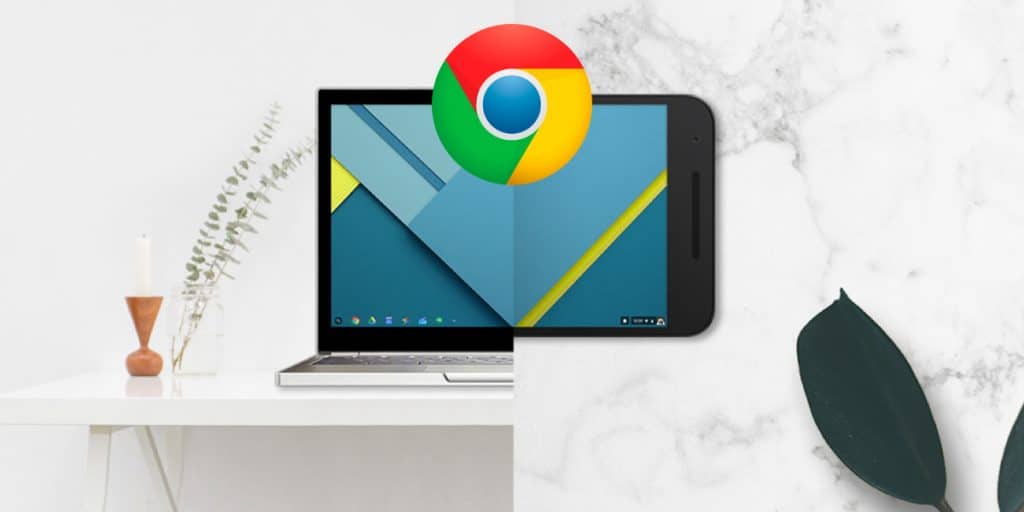
Lo primero que debes hacer, y funciona para descartar un posible problema con el navegador web de tu preferencia, es revisar si este cuenta con la última actualización disponible lanzada por su desarrollador. En caso de que no, actualízalo a la última versión y prueba con entrar nuevamente a la página web con la que te apareció el mensaje de «El servidor DNS no responde» y otras más. Para ello, tienes que acceder a los ajustes del navegador y luego dirigirte al apartado de actualización (los pasos pueden variar con cada uno).
Si el problema persiste, es posible que el navegador web que usas presente algún problema que solamente se puede solucionar con una futura actualización. También puede que alguna página web o dominio tenga problemas de visualización y resolución con dicho navegador.
Por otro lado, intenta con usar otro navegador. Por ejemplo, si el mensaje te sale con Mozilla Firefox, prueba con Google Chrome o viceversa; puede que esta sea la solución.
Desactiva o deshabilita el antivirus y/o cortafuegos

Los antivirus suelen interferir con muchas funciones de un ordenador con Windows 10. Por ello, si lo anterior no funcionó, se debe probar con deshabilitarlo o, bien, desactivarlo, que vendría siendo lo mismo. A su vez, si cuentas con un cortafuegos, también hay que deshabilitarlo, sin importar si se trata del que viene con Windows 10.
Para desactivar el antivirus, en el caso de Avast, hay que pulsar en la flecha hacia arriba que está ubicada en la barra de tareas al lado de los iconos que allí aparecen y la hora y fecha. Luego se desplegará un menú con algunos otros iconos; allí debes pulsar el de Avast con el clic derecho y, posteriormente, ubicar el cursos sobre la opción de Control de escudos de Avast, para después seleccionar alguna de las opciones que allí se muestran para finalmente probar si el mensaje de «El servidor DNS no responde» sigue apareciendo cuando se intenta acceder a una web.
Este proceso de desactivación del antivirus puede variar en otros, vale destacar, por lo que debe ser tomado solo como referencia. A su vez, recomendamos desactivar el antivirus de forma temporal, pues este provee protección para el ordenador ante programas maliciosos como malware y spyware.
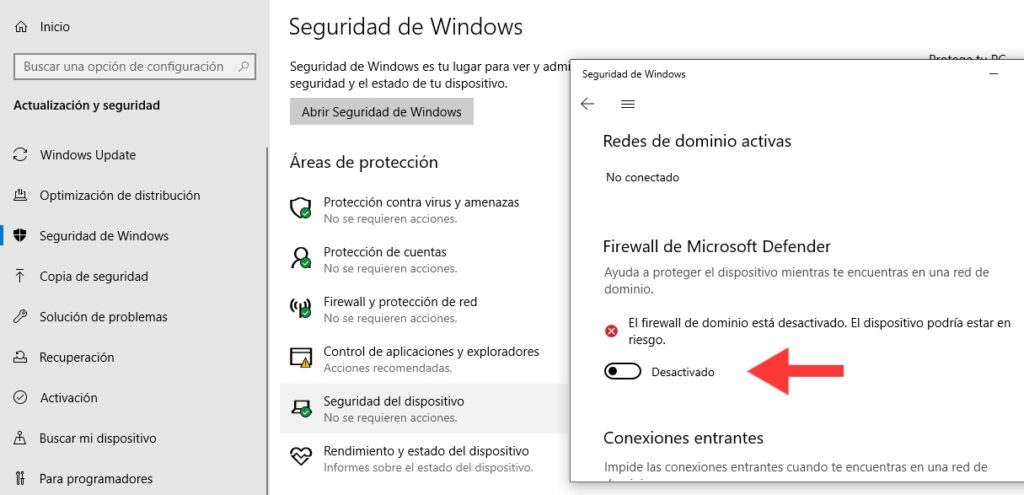
Ahora bien, para deshabilitar el cortafuegos de Windows solo hay que acceder a Inicio (con la tecla de Windows en el teclado o pulsando en el botón de Windows de la esquina inferior izquierda) > Configuración > Actualización y seguridad > Seguridad de Windows > Firewall y protección de red > Red de dominio > Pulsar en el interruptor hasta desactivar el Firewall. También recomendamos desactivarlo de forma temporal solamente.
Enciende o reinicia el ordenador en Modo Seguro
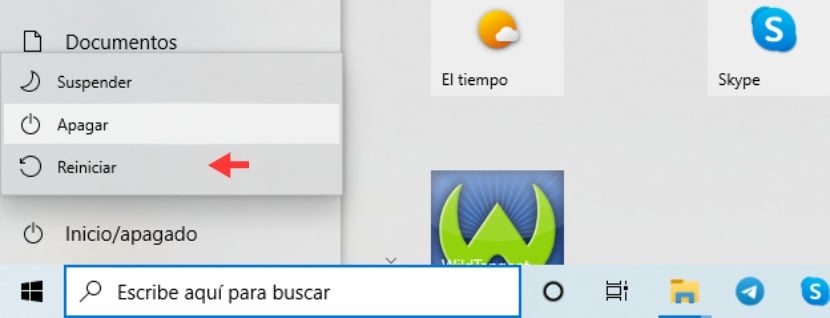
El Modo Seguro de Windows 10 (y otras versiones posteriores también, así como en Windows 11) es un modo en el que ordenador se enciende o reinicia prácticamente con solo lo necesario en términos de recursos y archivos del sistema para que funcione sin interferencias de programas de terceros u otras funciones que puedan generar el problema del mensaje de «El servidor DNS no responde».
Son varias las formas en las que se puede iniciar el ordenador en Modo Seguro en Windows 10. La más sencilla es yendo a Inicio, para luego pulsar en el botón de apagado. Una vez aparece el menú con las opciones de Suspender, Apagar y Reiniciar, hay que pulsar en este último, que es en Reiniciar, pero no sin antes de presionar de forma prolongada y simultánea la tecla Shift del teclado. Luego, en la ventana azul que aparece, debes pulsar en Solucionar problemas > Opciones avanzadas > Reiniciar. Después de esperar unos segundos el reinicio, puedes elegir pulsar entre el 4 o 5, que son Habilitar modo seguro y Habilitar modo seguro con funciones de red, respectivamente. Finalmente se reiniciará de nuevo.
Desactiva la función Peer-to-Peer de Windows 10
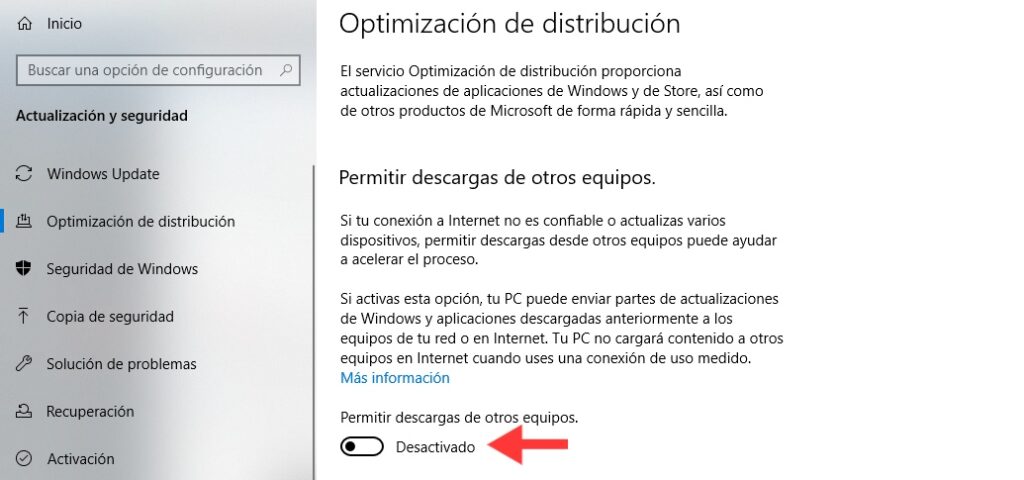
Peer-to-Peer es algo que solo se encuentra en Windows 10 y no en versiones previas del sistema operativo. Para deshabilitar Inicio (con la tecla de Windows en el teclado o pulsando en el botón de Windows de la esquina inferior izquierda) > Configuración > Actualización y seguridad > Optimización de distribución > Desactivar el interruptor de Permitir descargas de otros equipos. Por último, reinicia el ordenador.
Reinicia el router

Ya para finalizar, si ninguna de las recomendaciones anteriores han funcionado, lo otro que queda por hacer es reiniciar el router o enrutador. Al hacerlo, la caché del mismo quedará totalmente vaciada, haciendo que el mensaje de El servidor DNS no responde que aparece en Windows 10 sea cuestión del pasado.